华为手机双5g怎么设置 华为手机5G网络设置教程
日期: 来源:龙城安卓网
随着5G网络的快速发展,华为手机双5G成为了当下最炙手可热的手机之一,如何正确设置华为手机的5G网络呢?通过本文我们将为大家详细介绍华为手机双5G的设置教程,让您能够轻松上手并充分利用手机的双5G功能。无论是享受高速的网络速度,还是畅玩多媒体应用,华为手机双5G都将给您带来全新的使用体验。让我们一起来了解华为手机5G网络的设置方法吧!
华为手机5G网络设置教程
具体方法:
1.首先我们解锁手机进入手机页面,找到设置软件,单击打开它。
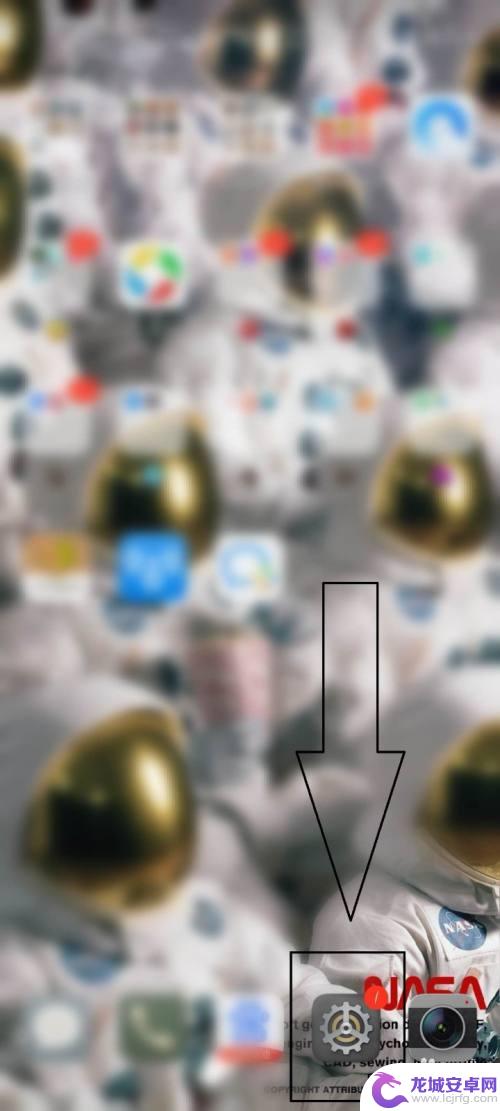
2.之后我们打开了设置后,可以看到WLAN开头的这一块。我们找到移动网络一栏,单击打开它。
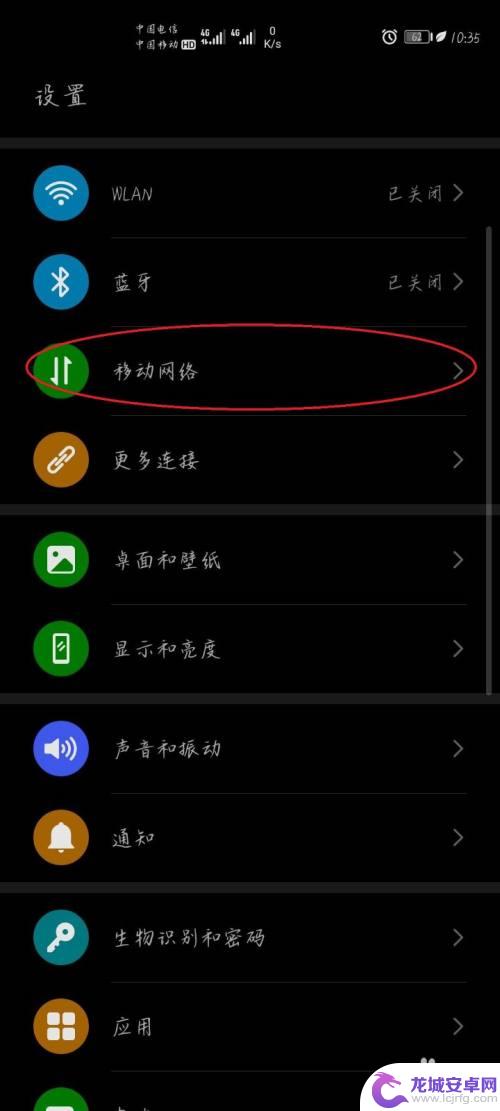
3.然后我们可以看到出现的第一栏是飞行模式,我们找到下面的移动数据并打开。
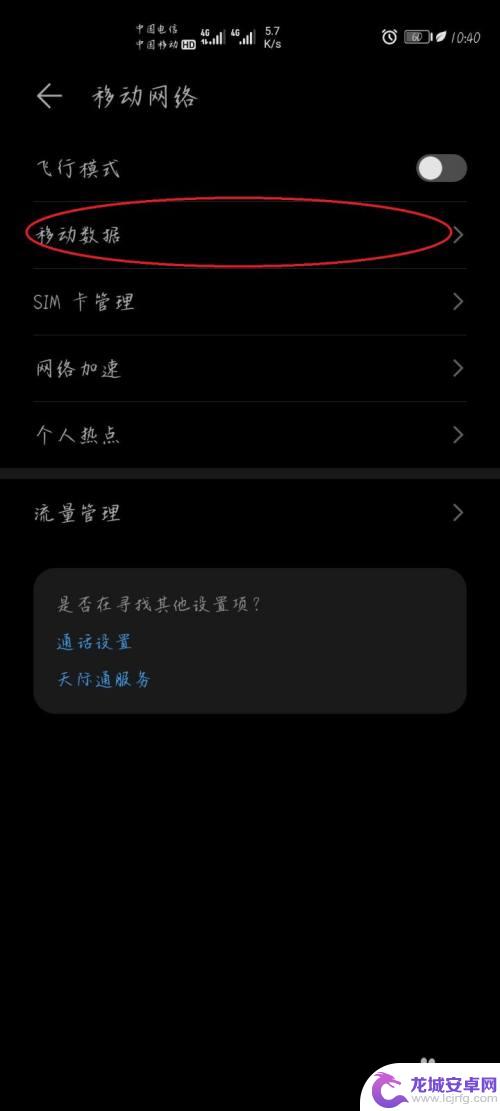
4.最后我们在我们使用手机数据流量那个卡的下面,找到启用5G按钮。单击打开,现在就打开了5G哦。
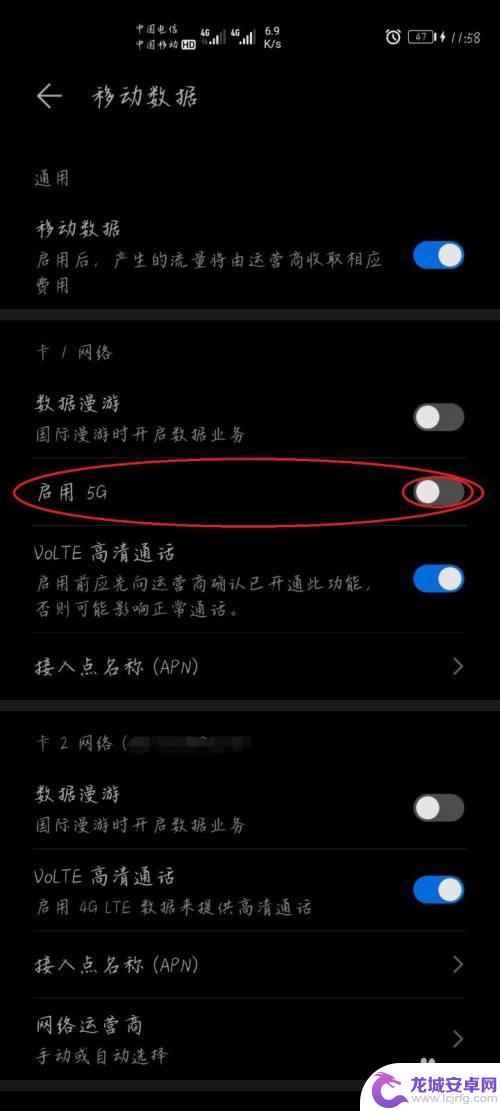
以上就是华为手机双5g的设置方法,如果您遇到这种情况,可以尝试按照以上方法解决,希望这对大家有所帮助。












